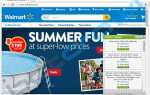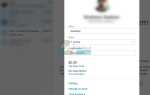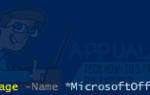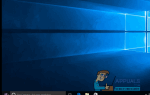Содержание
При открытии любого из этих приложений вы можете получить сообщение об ошибке с ошибкой, связанной с MSVCR80.dll. Эта ошибка обычно связана с Prepar3D (P3D), Ground Environment X и другими приложениями моделирования. Эта проблема обычно затрагивает ПК с Windows 7 и более поздними версиями, но более ранние версии ОС не являются исключением.
Этот сбой или ошибка возникает, когда одна или несколько зависимостей программного обеспечения не существует. Когда один из ваших дополнений или компонентов был разработан с использованием Visual Studio 2005 или более поздней версии, отсутствие распространяемого C ++ приведет к отказу приложения.
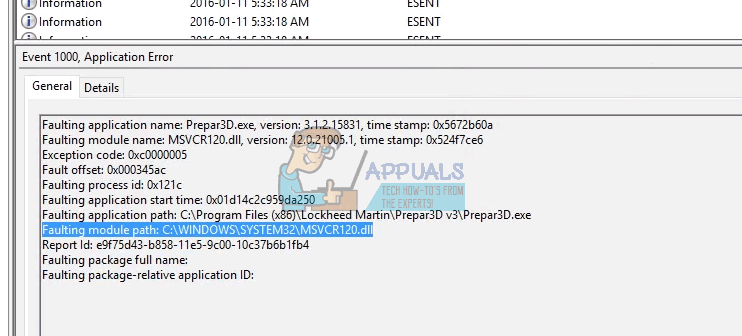
Чтобы устранить эту ошибку, вы можете установить последнюю версию C ++ Redistributable, выполнить обновление Windows или скопировать MSVCR80.dll с другого компьютера на ваш. В этой статье мы рассмотрим различные способы решения этой проблемы различными способами.
Способ 1: установка распространяемого C ++
В зависимости от того, когда было выпущено ваше приложение, установка распространяемого Visual C ++ должна сделать доступным MSVCR80.dll и другие файлы, которые могут потребоваться для работы P3D.
- Загрузите распространяемый Microsoft Visual C ++ на свой компьютер. Используйте любую из ссылок ниже, которая соответствует архитектуре вашего ПК. x64 — это 64-битная версия, а x86 — 32-битная версия.
- Распространяемый пакет Microsoft Visual C ++ 2015 (x64)
- Распространяемый пакет Microsoft Visual C ++ 2015 (x86)
- Перейдите туда, куда был загружен исполняемый файл, и запустите vc_redist.x64.exe или vc_redist.x86.exe от имени администратора.
- Следуйте инструкциям, чтобы установить приложение на свой компьютер.
- Перезагрузите компьютер и попробуйте установить приложение еще раз, чтобы проверить, сохраняется ли ошибка.
Способ 2. Применение обновлений Windows
Обновление Windows загрузит все недостающие зависимости и сделает их доступными для использования P3D. Вот как получить обновление Windows.
- Нажмите кнопку «Пуск» и введите «Обновления Windows», а затем нажмите Enter
- Нажмите «Проверить наличие обновлений», а затем подождите, пока Windows выполнит поиск обновлений для вашего ПК.
- Если есть обновления, вы увидите сообщение о том, что доступны важные или необязательные обновления, или о том, что вы можете просмотреть важные или необязательные обновления, щелкните сообщение, чтобы просмотреть обновления для установки.
- Установите флажки для обновлений в разделе «Важное» и «Необязательно», а затем нажмите устанавливать.
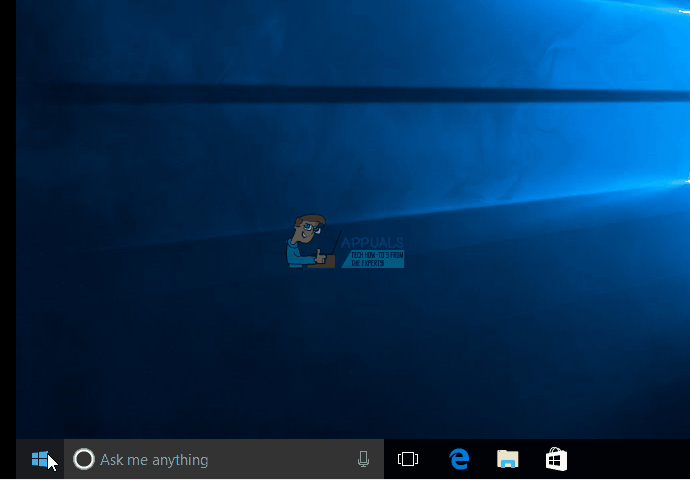
Способ 3: копирование MSVCR80.dll с другого ПК с Windows
Если MSVCR80.dll неисправен или отсутствует, вы можете сделать его доступным, скопировав его с другого компьютера. Этот метод зависит, если на компьютере, с которого вы копируете, отсутствует файл .dll. Вот как выполнить эту операцию.
- На другом компьютере откройте проводник, нажав клавишу Windows + E.
- Перейдите к C: \ windows \ System32 \
- В поле поиска введите MSVCR80.dll и нажмите Enter.
- Дождитесь завершения поиска и скопируйте MSVCR80.dll на внешнее устройство хранения, если оно доступно.
- Вернитесь на свой компьютер и перейдите в C: \ windows \ System32, а затем скопируйте и вставьте файл DLL в это место.